详解win11字体文件夹位置的方法 win11字体文件夹位置怎么打开
更新时间:2023-02-04 13:05:31作者:cblsl
win11系统自带有字体文件夹,所有的字体都存放在里面,有些用户想要增添或删除一些字体,那么该如何打开字体文件夹?首先我们要知道win11字体文件夹在哪,这样才能打开,关于这个疑问,本文win11字体文件夹位置怎么打开,快来学习吧。
具体方法如下:
1、首先我们打开“此电脑”。

2、接着进入系统盘,一般都是“C盘”。
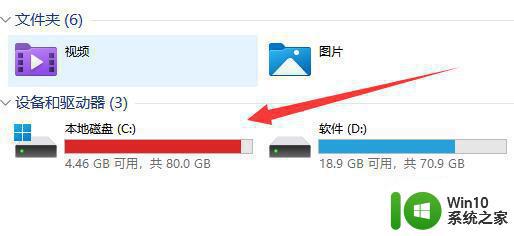
3、然后找到并打开“windows”文件夹。
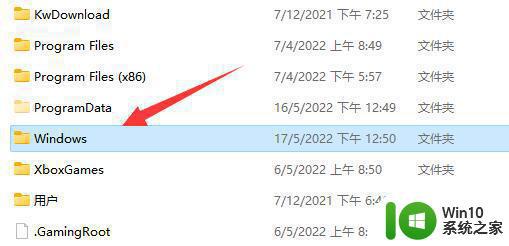
4、其中的“fonts”文件夹就是字体文件夹了。
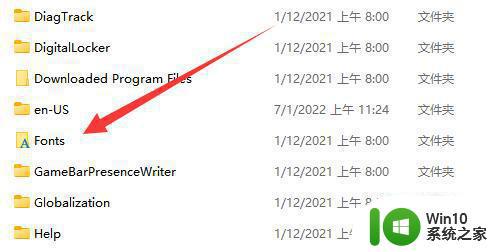
5、打开后可以看到其中所有的字体文件。
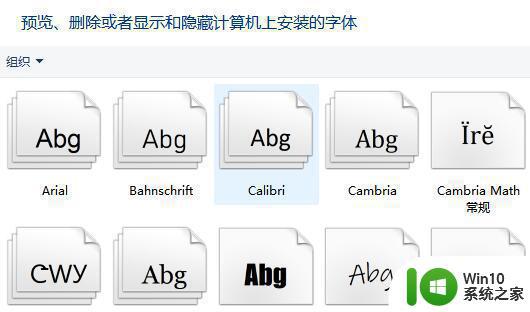
其实win11字体文件夹位置还是比较好找的,如果不清楚文件夹位置在哪里的,可以参考上文教程找回来。
详解win11字体文件夹位置的方法 win11字体文件夹位置怎么打开相关教程
- win11怎么进去windows更新文件夹 Windows11更新文件夹默认位置
- win11文件夹编辑权限怎么设置 win11文件夹编辑权限如何打开
- win11文件夹卡死的解决方法 win11打开文件夹死机怎么修复
- win11文件夹名字怎么改 Win11更改用户文件夹名的全过程
- win11没有文件管理权限打不开文件夹的解决方法 win11没有文件管理权限打不开文件夹怎么办
- win11文件夹经常未响应 Win11打开文件夹无响应解决方法
- win11设置系统字体大小的具体方法 win11怎么更改字体大小
- win11连接共享文件夹闪退 win11打开共享文件夹闪退怎么解决
- win11软件字体显示不全 Win11字体显示不清楚的解决方法
- win11壁纸在哪个文件夹 win11壁纸存放位置
- win11文件夹如何加密 win11文件夹加密设置方法
- win11屏保文件夹位置 win11壁纸保存路径在哪里
- win11系统启动explorer.exe无响应怎么解决 Win11系统启动时explorer.exe停止工作如何处理
- win11显卡控制面板不见了如何找回 win11显卡控制面板丢失怎么办
- win11安卓子系统更新到1.8.32836.0版本 可以调用gpu独立显卡 Win11安卓子系统1.8.32836.0版本GPU独立显卡支持
- Win11电脑中服务器时间与本地时间不一致如何处理 Win11电脑服务器时间与本地时间不同怎么办
win11系统教程推荐
- 1 win11安卓子系统更新到1.8.32836.0版本 可以调用gpu独立显卡 Win11安卓子系统1.8.32836.0版本GPU独立显卡支持
- 2 Win11电脑中服务器时间与本地时间不一致如何处理 Win11电脑服务器时间与本地时间不同怎么办
- 3 win11系统禁用笔记本自带键盘的有效方法 如何在win11系统下禁用笔记本自带键盘
- 4 升级Win11 22000.588时提示“不满足系统要求”如何解决 Win11 22000.588系统要求不满足怎么办
- 5 预览体验计划win11更新不了如何解决 Win11更新失败怎么办
- 6 Win11系统蓝屏显示你的电脑遇到问题需要重新启动如何解决 Win11系统蓝屏显示如何定位和解决问题
- 7 win11自动修复提示无法修复你的电脑srttrail.txt如何解决 Win11自动修复提示srttrail.txt无法修复解决方法
- 8 开启tpm还是显示不支持win11系统如何解决 如何在不支持Win11系统的设备上开启TPM功能
- 9 华硕笔记本升级win11错误代码0xC1900101或0x80070002的解决方法 华硕笔记本win11升级失败解决方法
- 10 win11玩游戏老是弹出输入法解决方法 Win11玩游戏输入法弹出怎么办